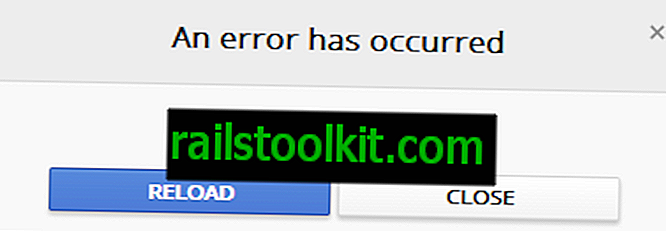تأتي العديد من أجهزة Android مع تطبيقات وخدمات Google ، حتى لو لم يكن الجهاز جهازًا أنشأته Google نفسها ولكن شركة أخرى. يتوفر مساعد Google كتطبيق مستقل وأيضًا يمكن لمستخدمي Android تثبيته لدمجه على أجهزتهم.
اثنين من الميزات التي قد تجدها على جهاز Android الخاص بك هما Google و Google Assistant. موافق Google هي أداة يتم تفعيلها عن طريق الصوت لتشغيل عمليات البحث أو إجراءات معينة. يرتبط مساعد Google بهذا ولكن يمكن التحكم فيه أيضًا عن طريق النص.
إذا كان موافق Google أو Google Assistant نشطًا على جهاز Android الخاص بك ولكنك لا تستخدم هذه الأدوات ، فقد ترغب في تعطيل هذه الأدوات.
قد تتذكر أنني اشتريت جهاز Google Pixel 3A عندما خرج لأول مرة ليحل محل ثقته في جهاز Nokia 5.1 القديم. جهاز Google ممتلئ عندما يتعلق الأمر بخدمات وأدوات Google ؛ حسنًا ، يعد Google و Google Assistant جزءًا من الجهاز ولكنني لا أستخدم هذه الخدمات مطلقًا.
ليس لدي أي حالات استخدام لهذه الحالات ، ولا أريد التحدث إلى هاتفي ، ولا أحب آثار الخصوصية أيضًا.
كان من بين الأشياء الأولى التي قمت بها استخدام الهاتف الذكي لتعطيل أي خدمة أو أداة لا أستخدمها. حسنًا ، كان Google و Google Assistant هما من الميزات التي قمت بتعطيلها. هنا كيف فعلت ذلك.
ملاحظة : قد تختلف طريقة تعطيل مساعد Google وموافق Google وفقًا لإصدار Android للجهاز. إذا لاحظت أنه يجب عليك اتباع خطوات مختلفة لتعطيل الميزات ، فأعلمني في التعليقات. إذا كنت تفهم ذلك ، فيرجى مشاركة تجربتك في التعليقات حتى يستفيد الآخرون منها أيضًا.
تعطيل موافق جوجل

إليك كيفية تعطيل "موافق" لـ Google على جهازك:
- افتح تطبيق Google على جهاز Android.
- انقر على الرابط "المزيد" عند فتحه.
- انتقل الآن إلى الإعدادات> الصوت> مطابقة الصوت
- تعطيل "الوصول باستخدام المطابقة الصوتية" ، و "إلغاء القفل باستخدام المطابقة الصوتية" ، و "أثناء القيادة".
تعطيل مساعد جوجل
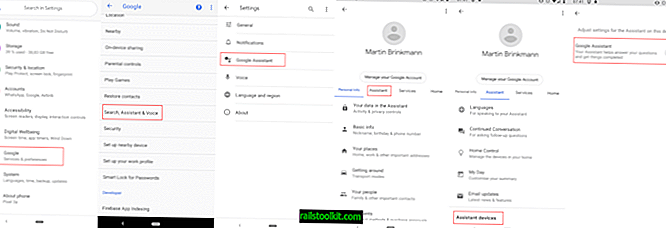
تم تعطيل مساعد Google في إعدادات Google على الجهاز ، وليس في تطبيق Google.
- افتح الإعدادات على الجهاز.
- حدد Google واستخدمه للانتقال إلى Search، Assistant & Voice> Google Assistant.
- في إعدادات مساعد Google ، قم بالتبديل إلى علامة التبويب مساعد.
- قم بالتمرير لأسفل حتى تجد قائمة الأجهزة المساعدة.
- اختر جهازك.
- قم بإيقاف تشغيل "مساعد Google" على الشاشة التي تفتح.
الكلمات الختامية
لا يعني التعطيل إزالة هاتين الخدمتين بالكامل من الجهاز. لا يزال بإمكانك الحصول على أيقونة الصوت في حقل البحث ولكن النقر على الأيقونة يعرض مطالبة "تشغيل" تشير إلى إيقاف تشغيل Google Assistant
أنت الآن: هل تستخدم البحث الصوتي أو المساعدون على أجهزتك؟